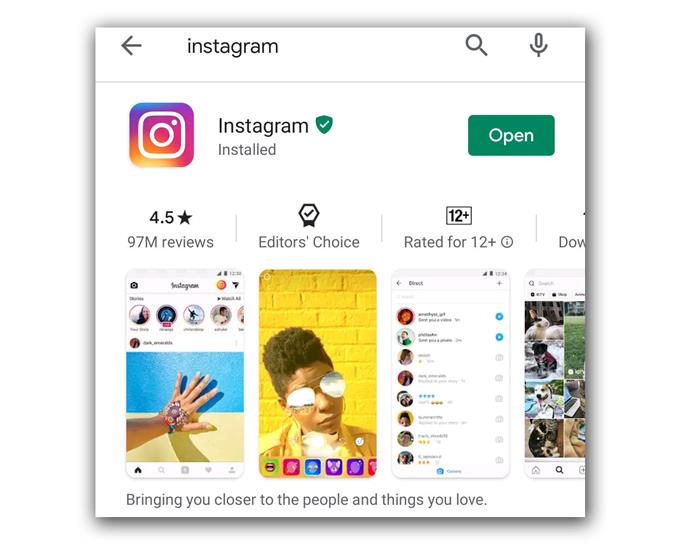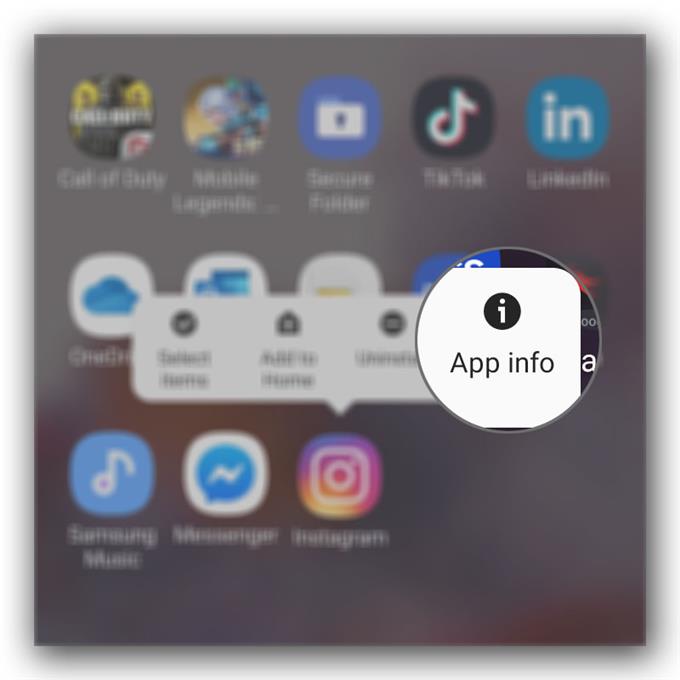קריסות אינסטגרם ב- Galaxy S20 לרוב אינן חמורות. בעיות הקשורות לאפליקציות כמו זו הן די מינוריות וייתכן שתוכל לתקן אותן על ידי פתרון בעיות ביישום המדובר, או בטלפון שלך. זה מה שאנחנו הולכים לעשות במאמר זה. אנו נקבע אם הבעיה היא ביישום או במכשיר שלך.
אז בפוסט הזה אני אדריך אתכם בתיקון אינסטגרם שלא מפסיק להתרסק ב- S20 החדשה שלכם. ננסה לשקול את כל האפשרויות ונפסל אותן אחת אחרי השנייה עד שנוכל להבין את הסיבה לכך שהאפליקציה קורסת ב- Galaxy S20 שלך.
תיקון קריסות אינסטגרם ב- Galaxy S20
זמן נדרש: 7 דקות
התרסקות אפליקציה יכולה להיות כתוצאה מהתקלה קלה שהתרחשה בתוך האפליקציה עצמה או הקושחה. תקלות קורות כל הזמן וזה יכול להיות המקרה כאן. אז אלה הדברים שאתה צריך לעשות:
- הכרח להפעיל מחדש את הטלפון שלך
כשמדובר בתיקון בעיות באפליקציה, הדבר הראשון שעליך לעשות הוא לאלץ את הטלפון מחדש, במיוחד אם זו הפעם הראשונה שהבעיה התרחשה.
אם אתה משתמש באינסטגרם זמן רב ואז בעיה מסוג זה התרחשה עד הסוף, נסה לרענן את זיכרון הטלפון שלך על ידי ביצוע ההפעלה מחדש בכפייה.
לחץ לחיצה ארוכה על לחצן עוצמת הקול ועל מקש ההפעלה למשך 10 שניות. ה- S20 שלך יכבה ויופעל שוב.
כאשר הלוגו מופיע, שחרר את שני המקשים והמתן עד שהמכשיר יסיים אתחול מחדש.ברגע שהטלפון הופך להיות פעיל, פתח את אינסטגרם כדי לדעת אם הוא עדיין קורס או אם הבעיה כבר מתוקנת. אם זה נשאר, עבור לפתרון הבא.

- אפס את אינסטגרם
אם הפיתרון הראשון לא פתר את הבעיה, אז מה שאתה צריך לעשות הבא הוא לנקות את המטמון והנתונים של אינסטגרם. פעולה זו תאפס את האפליקציה חזרה להגדרות ברירת המחדל והתצורה שלה. נוהל זה כבר הוכח כיעיל מאוד נגד בעיות הקשורות לאפליקציה. כך נעשה:
החלק כלפי מעלה מתחתית המסך כדי למשוך את מגירת האפליקציה כלפי מעלה.
כנסו למסך בו תוכלו למצוא את אייקון האינסטגרם.
גע והחזק בסמל שלו עד להופעת האפשרויות, והקש על פרטי אפליקציה.
הקש על אחסון.
הקש על נקה מטמון.
הקש על נקה נתונים.לאחר מכן יתכן שתצטרך להיכנס לחשבונך שוב כדי שתוכל לגשת לאינסטגרם. אם זה פותר את הבעיה, כנראה שזה היה רק בעיה עם האפליקציה. עם זאת, אם הבעיה ממשיכה, המשך לפיתרון הבא.

- התקן מחדש את אינסטגרם
ברוב הפעמים די בפתרון השני כדי לתקן בעיה כזו. עם זאת, אם מסיבה כלשהי הנושא נשאר, אין לך ברירה אחרת להסיר את אינסטגרם לחלוטין מהטלפון שלך ואז להתקין אותו מחדש. פעולה זו תסיר את כל עקבות ההתקנה הקודמת. כך נעשה:
החלק כלפי מעלה מתחתית המסך כדי למשוך את מגירת האפליקציה כלפי מעלה.
כנסו למסך בו תוכלו למצוא את אייקון האינסטגרם.
גע והחזק בסמל שלו עד להופעת האפשרויות, והקש על הסר התקנה.
אשר שברצונך להסיר את האפליקציה.
לאחר הסרת ההתקנה של היישום לחלוטין, פתח את חנות Play.
חפש 'אינסטגרם' והקש על התקן.
המתן לסיום ההתקנה והקש על פתח.אם הבעיה עדיין מתרחשת לאחר מכן, פירוש הדבר שהבעיה היא בקושחה ולא באפליקציה.

- אפס את הטלפון שלך מפעל
בשלב זה, יהיה צורך באיפוס מכיוון שלעיתים קרובות ניתן לתקן בעיות הקשורות לקושחה. עם זאת, הקפד ליצור עותק של הקבצים והנתונים החשובים שלך, במיוחד אלה המאוחסנים באחסון הפנימי של הטלפון שלך, מכיוון שהם יימחקו. כשתהיה מוכן, תוכל לעקוב אחר אחד המדריכים כיצד לאפס את ה- Galaxy S20 שלך. עקוב אחר הקישורים למטה:
כיצד לאפס את Galaxy S20 הקשה | מדריך לאיפוס מאסטר
כיצד לאפס את היצרן של Galaxy S20
כלים
- אינסטגרם
חומרים
- גלקסי S20
לאחר האיפוס, תצטרך להגדיר את הטלפון שלך שוב ולאחר שתבצע זאת בהצלחה, הורד את Instagram קודם לפני כל אפליקציה אחרת ונסה לבדוק אם הוא פועל כראוי.
יש גם זמנים שבהם בעיות שרת יגרמו לאפליקציה להתרסק. למעשה, כבר היו מצבים שבהם אינסטגרם פשוט לא תעבוד פתאום. אך לרוב, בעיות שרתים יימשכו פחות משעה.
אז אם הצלחת להשתמש באינסטגרם ואז זה התחיל להתרסק בלי סיבה נראית לעין, נסה לחכות כשעה-שעתיים לפני שתשתמש בזה שוב, כלומר אם הפתרונות שלמעלה לא עובדים.
אני מקווה שמדריך לפתרון בעיות זה הצליח לעזור לך לתקן קריסות של אינסטגרם ב- Galaxy S20 שלך.
אנא תמכו בנו על ידי הרשמה לערוץ Youtube שלנו. תודה שקראתם!
- כיצד לתקן מסך מגע איטי או חסר תגובה של Galaxy S20
- כיצד להסתיר ולהציג שיחות ב- Galaxy S20 Messenger
- כיצד לשים אפליקציה לישון ב- Galaxy S20